Windows10开始菜单与Cortana失灵?这里有救!
当Windows 10的开始菜单和Cortana无法工作时,这可能会给用户带来极大的不便。这两个功能是Windows 10操作系统的核心部分,无论是日常应用启动、文件管理,还是使用Cortana进行语音助手功能,都离不开它们的支持。面对这种情况,不必过于焦虑,下面将从多个维度出发,介绍一些可能帮助解决问题的步骤。
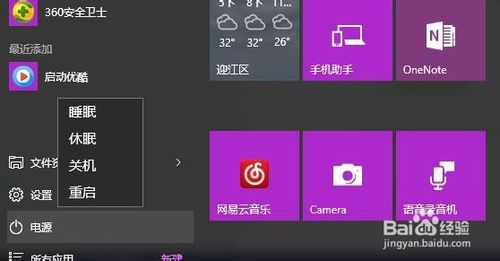
初步排查与基本修复
首先,可以进行一些基本的检查和尝试,这些步骤往往能解决一些临时性的问题。
1. 重新启动电脑:有时候,系统的小故障可能仅仅是因为暂时的资源冲突或系统缓存问题。重新启动电脑,可以清除这些临时性的问题,恢复正常功能。
2. 检查更新:确保Windows 10系统已更新到最新版本。Microsoft经常会发布更新,以修复系统中的漏洞和Bug。打开“设置” > “更新和安全” > “Windows更新”,检查是否有可用的更新,并安装它们。
3. 检查硬件连接:虽然开始菜单和Cortana的问题不一定是硬件问题,但确保所有硬件设备连接良好(如键盘、鼠标和显示器)是有必要的。硬件问题有时会导致系统不稳定,间接影响软件功能。
深入排查与高级修复
如果初步排查未能解决问题,接下来可以尝试一些更深入的方法。
1. 重启资源管理器:资源管理器是Windows系统中管理文件和文件夹的关键进程,有时它可能会出现问题,导致开始菜单和Cortana无法正常工作。使用快捷键Ctrl+Shift+Esc打开任务管理器,找到“Windows资源管理器”,右键单击并选择“重新启动”。
2. 以管理员身份运行PowerShell:有时,一些系统文件可能因为权限问题而无法正常工作。通过以管理员身份运行PowerShell,可以尝试修复这些问题。按下Win+R键,输入“PowerShell”,右键单击搜索结果并选择“以管理员身份运行”。然后输入以下命令:
```shell
Get-AppxPackage | %{Add-AppxPackage -DisableDevelopmentMode -Register "$($_.InstallLocation)\AppxManifest.xml" -verbose}
```
这个命令会修复可能损坏的系统应用,包括开始菜单和Cortana。
3. 系统文件检查器:系统文件检查器(SFC)是一个内置工具,用于扫描和修复系统文件的完整性。打开命令提示符(以管理员身份),输入以下命令:
```shell
sfc /scannow
```
SFC会扫描所有受保护的系统文件,并替换损坏的文件。
4. 禁用防病毒软件:某些防病毒软件可能与Windows 10的某些功能不兼容,导致开始菜单和Cortana无法正常工作。尝试暂时禁用防病毒软件,看问题是否得到解决。如果禁用后问题解决,可以考虑卸载该防病毒软件,使用Windows Defender作为替代。
5. 检查语言和地区设置:Cortana的运行依赖于正确的语言和地区设置。确保Windows的语言和地区设置与你的地理位置相匹配。右键单击任务栏上的语言输入指示器,选择“设置语言偏好设置”,在“首选语言”部分确保所需的语言位于列表顶部。同时,检查“地区”设置是否正确。
特殊修复方法
如果上述方法都无法解决问题,可以尝试以下更具体的修复步骤。
1. 打开管理员批准模式:有时候,内置管理员账户的管理员批准模式没有启用,也可能导致权限问题。通过组策略编辑器可以启用它:
按下Win+R键,输入“gpedit.msc”,点击确定。
在组策略编辑器中,依次展开“计算机配置” > “Windows设置” > “安全设置” > “本地策略” > “安全选项”。
在右侧找到“用户账户控制: 用于内置管理员账户的管理员批准模式”,右键单击并选择“属性”。
勾选“已启用”,点击确定,然后重启电脑。
2. 恢复模式与系统重置:如果所有其他方法都无效,可以考虑使用Windows的恢复模式或重置功能。这些操作会恢复系统到原始状态,但你可以选择保留个人文件。
进入“设置” > “更新和安全” > “恢复”。
在“重置此电脑”下点击“开始”,按照提示操作。
请注意,重置电脑会删除所有非系统文件,因此请确保已备份重要数据。
3. 安全模式与故障排除:安全模式是一个特殊的启动模式,它只加载最基本的系统驱动程序和服务,可以帮助排除第三方软件引起的问题。
按下电源键,然后按住Shift键,选择“重启”以进入高级启动选项。
在高级启动选项中,选择“疑难解答” > “高级选项” > “启动设置” > “重启”。
在启动时,选择“启用安全模式”或“启用带网络连接的安全模式”。
在安全模式下,你可以尝试卸载最近安装的软件或驱动程序,或运行系统文件检查器进行修复。
终极解决方案:重装Windows
如果所有上述方法都无法解决问题,最后的解决方案可能是重新安装Windows。这是一个耗时且繁琐的过程,但也是最有效的解决方案之一。在重新安装之前,请确保备份所有重要数据。
使用Windows 10的安装介质(如USB驱动器或DVD)启动电脑。
按照屏幕上的指示进行安装,选择“自定义安装”以格式化分区并重新安装Windows。
总结
Windows 10的开始菜单和Cortana无法工作可能由多种原因引起,包括系统更新问题、硬件冲突、第三方软件干扰、权限问题等。通过初步排查、深入排查和特殊修复方法,大多数情况下可以解决问题。如果所有方法都无效,最后的解决方案是重新安装Windows。希望这篇文章能帮助你解决开始菜单和Cortana的问题,恢复系统的正常运行。
- 上一篇: 股票网上开户全攻略
- 下一篇: 西红柿炒鸡蛋怎么做?
新锐游戏抢先玩
游戏攻略帮助你
更多+-
03/04
-
03/04
-
03/04
-
03/04
-
03/04









